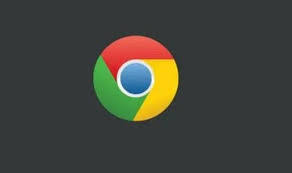在日常浏览网页、观看高清视频或使用在线应用时,浏览器性能直接影响用户体验。随着网页内容日益丰富,特别是大量使用动画、WebGL、视频播放和在线游戏等功能,浏览器的渲染压力不断增大。为提升性能和流畅度,谷歌浏览器(Google Chrome)提供了 GPU加速(硬件加速) 功能,通过调用显卡的图形处理能力,将部分图形渲染任务从CPU转移到GPU上执行,从而提升网页渲染速度和整体浏览体验。
然而,并非所有用户在开启GPU加速后都能获得最佳效果。有些情况下,由于显卡驱动不兼容或系统配置限制,开启GPU加速可能导致浏览器闪烁、视频播放异常甚至崩溃。因此,掌握正确的开启和关闭GPU加速的方法,对普通用户和办公用户来说都非常重要。通过合理配置,用户不仅可以改善浏览器性能,还能在出现异常情况时迅速排查并恢复稳定性。
本文将详细介绍谷歌浏览器GPU加速的原理、优缺点、开启与关闭操作方法、常见问题排查及优化技巧。无论你是希望提高网页加载速度、提升高清视频播放流畅度,还是确保浏览器稳定性,都能通过本文获得完整指导。同时,我们将提供桌面端和移动端的GPU加速管理方案,并附上实用的操作截图及链接参考,让你快速掌握Chrome硬件加速的管理技巧。
一、谷歌浏览器GPU加速概述
1. GPU加速的定义
GPU加速,又称硬件加速(Hardware Acceleration),指将图形渲染和计算任务交由显卡处理,而非依赖CPU完成。通过GPU的并行处理能力,浏览器可以更高效地处理图形密集型内容,如动画、视频解码和WebGL应用。
2. GPU加速的优势
- 提升网页渲染速度和滚动流畅度
- 提高高清视频播放性能,减少卡顿
- 降低CPU负载,提高系统整体响应速度
- 优化WebGL和在线游戏体验
3. 可能的劣势
- 显卡驱动不兼容可能导致闪烁或崩溃
- 部分低配置设备开启后可能增加功耗
- 在特定网站或插件下可能出现渲染异常
二、谷歌浏览器GPU加速开启方法
1. 桌面端开启步骤
- 打开Chrome浏览器 → 点击右上角“三点菜单” → 设置
- 选择“系统” → 启用“使用硬件加速模式(如果可用)”
- 启用后需要重启浏览器,使设置生效
2. 高级开启方法(Chrome实验功能)
- 在地址栏输入
chrome://flags→ 搜索“GPU rasterization”或“Override software rendering list” - 将相关选项设置为“Enabled”,增强硬件加速功能
- 重启浏览器后生效
3. 移动端设置
- 移动端Chrome默认启用GPU加速,不提供手动开关
- 可通过更新Chrome和设备系统来确保GPU加速正常使用
三、关闭GPU加速的方法
1. 桌面端关闭步骤
- 进入Chrome设置 → 系统 → 关闭“使用硬件加速模式(如果可用)”
- 重启浏览器,关闭硬件加速
2. 常见关闭原因
- 视频播放闪烁或卡顿
- 浏览器界面出现异常渲染
- 插件或扩展与GPU加速冲突
3. 移动端关闭方法
- 移动端Chrome无法手动关闭GPU加速
- 遇到问题可通过更新浏览器或重启设备解决
四、GPU加速优化与排查技巧
1. 检查GPU加速状态
- 在Chrome地址栏输入
chrome://gpu - 查看“Graphics Feature Status”状态,确认哪些功能已启用GPU加速
2. 排查异常
- 遇到闪烁或卡顿,尝试关闭GPU加速并重启浏览器
- 更新显卡驱动,保证与Chrome兼容
- 禁用可能冲突的扩展或插件
3. 性能优化建议
- 保持Chrome最新版本,获取最新优化与修复
- 对低配置设备适度开启或关闭GPU加速,兼顾流畅度与稳定性
- 结合Chrome实验功能,提升WebGL和视频渲染性能
更多GPU加速教程和官方指南请参考:谷歌浏览器官方帮助
1:开启GPU加速会增加电脑功耗吗?
在低功耗设备上,GPU加速可能略微增加功耗,但可显著提升网页渲染速度和视频播放流畅度。
2:为什么开启GPU加速后浏览器会闪烁?
通常是显卡驱动不兼容或Chrome实验功能冲突。可尝试更新显卡驱动或关闭硬件加速解决。
3:移动端可以手动关闭GPU加速吗?
移动端Chrome默认启用GPU加速,不提供手动开关。如遇问题,可更新浏览器或设备系统修复。